本地私有化部署 DeepSeek + Dify,构建你的专属私人 AI 助手
概述
DeepSeek 是一款开创性的开源大语言模型,凭借其先进的算法架构和反思链能力,为 AI 对话交互带来了革新性的体验。通过私有化部署,你可以充分掌控数据安全和使用安全。你还可以灵活调整部署方案,并实现便捷的自定义系统。
Dify 作为同样开源的 AI 应用开发平台,提供完整的私有化部署方案。通过将本地部署的 DeepSeek 服务无缝集成到 Dify 平台,企业可以在确保数据隐私的前提下,在本地服务器环境内构建功能强大的 AI 应用。
以下是私有化部署方案的优势:
性能卓越:提供媲美商业模型的对话交互体验
环境隔离:完全离线运行,杜绝数据外泄风险
数据可控:完全掌控数据资产,符合合规要求
前置准备
硬件环境:
CPU >= 2 Core
显存/RAM ≥ 16 GiB(推荐)
软件环境:
Docker Compose
开始部署
1. 安装 Ollama
Ollama 是一款跨平台的大模型管理客户端(MacOS、Windows、Linux),旨在无缝部署大型语言模型 (LLM),例如 DeepSeek、Llama、Mistral 等。Ollama 提供大模型一键部署,所有使用数据均会保存在本地机器内,提供全方面的数据隐私和安全性。
访问 Ollama 官网,根据提示下载并安装 Ollama 客户端。安装完成后,在终端内运行 ollama -v 命令将输出版本号。
根据实际的环境配置,选择合适的 DeepSeek 尺寸模型进行部署。初次安装推荐安装 7B 尺寸模型。

运行命令 ollama run deepseek-r1:7b 安装 DeepSeek R1 模型。
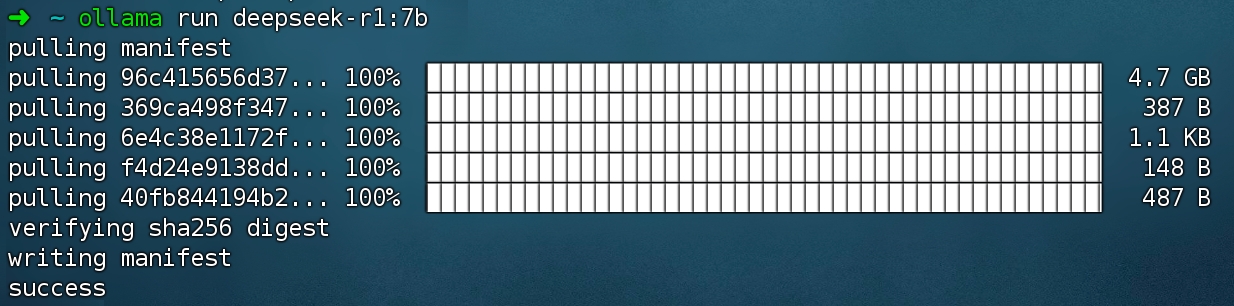
2. 安装 Dify 社区版
访问 Dify GitHub 项目地址,运行以下命令完成拉取代码仓库和安装流程。
运行命令后,你应该会看到所有容器的状态和端口映射。详细说明请参考 Docker Compose 部署。
Dify 社区版默认使用 80 端口,点击链接 http://your_server_ip 即可访问你的私有化 Dify 平台。
3. 将 DeepSeek 接入至 Dify
点击 Dify 平台右上角头像 → 设置 → 模型供应商,选择 Ollama,轻点“添加模型”。
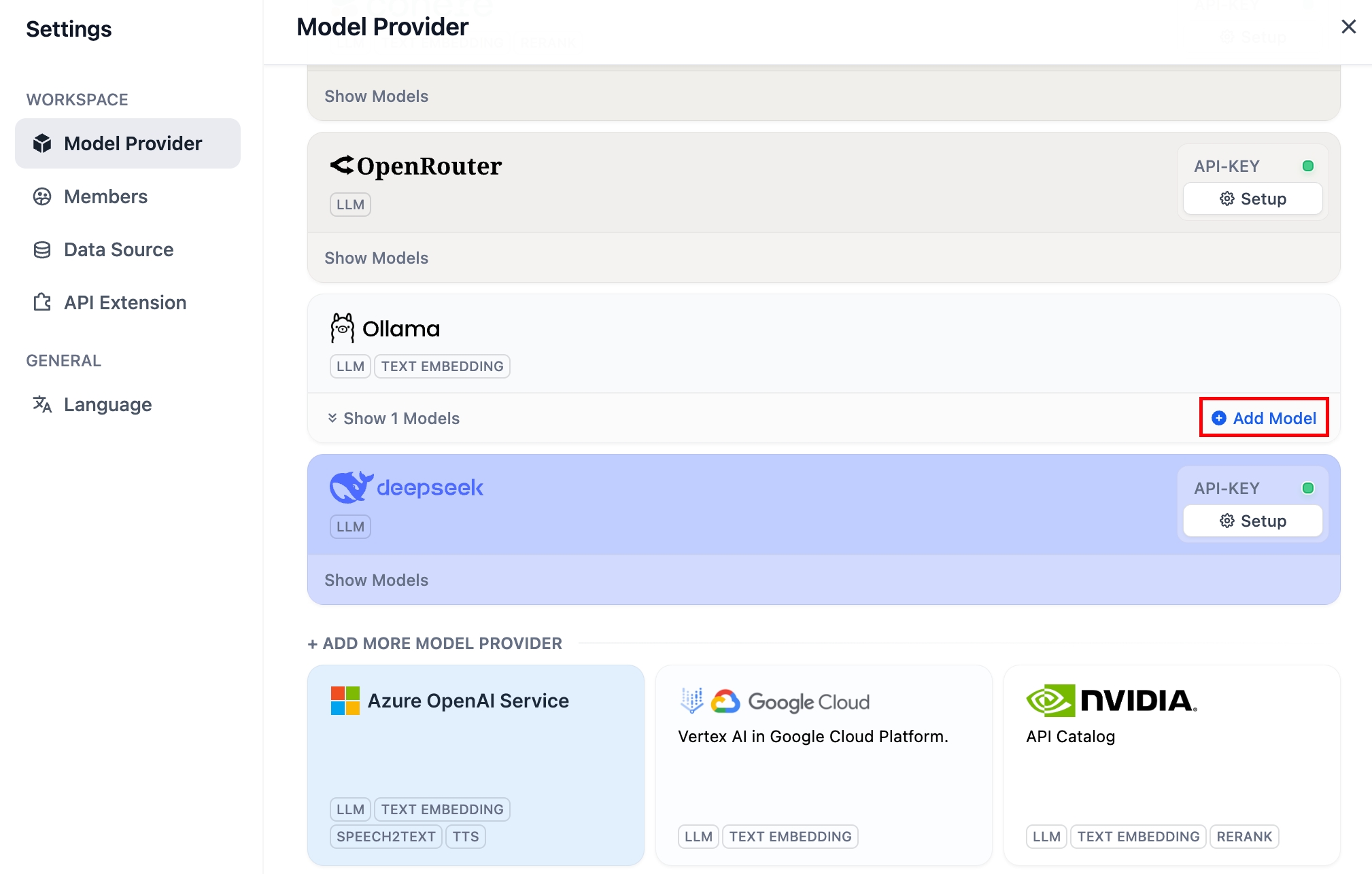
模型供应商内的 DeepSeek 对应在线 API 服务;本地部署的 DeepSeek 模型对应 Ollama 客户端。请确保 DeepSeek 模型已成功部署由 Ollama 客户端部署,详细部署说明请参考上文。
选择 LLM 模型类型。
Model Name,填写具体部署的模型型号。上文部署的模型型号为 deepseek-r1 7b,因此填写
deepseek-r1:7bBase URL,填写 Ollama 客户端的运行地址,通常为
http://your_server_ip:11434。如遇连接问题,请参考常见问题。其它选项保持默认值。根据 DeepSeek 模型说明,最大生成长度为 32,768 Tokens。
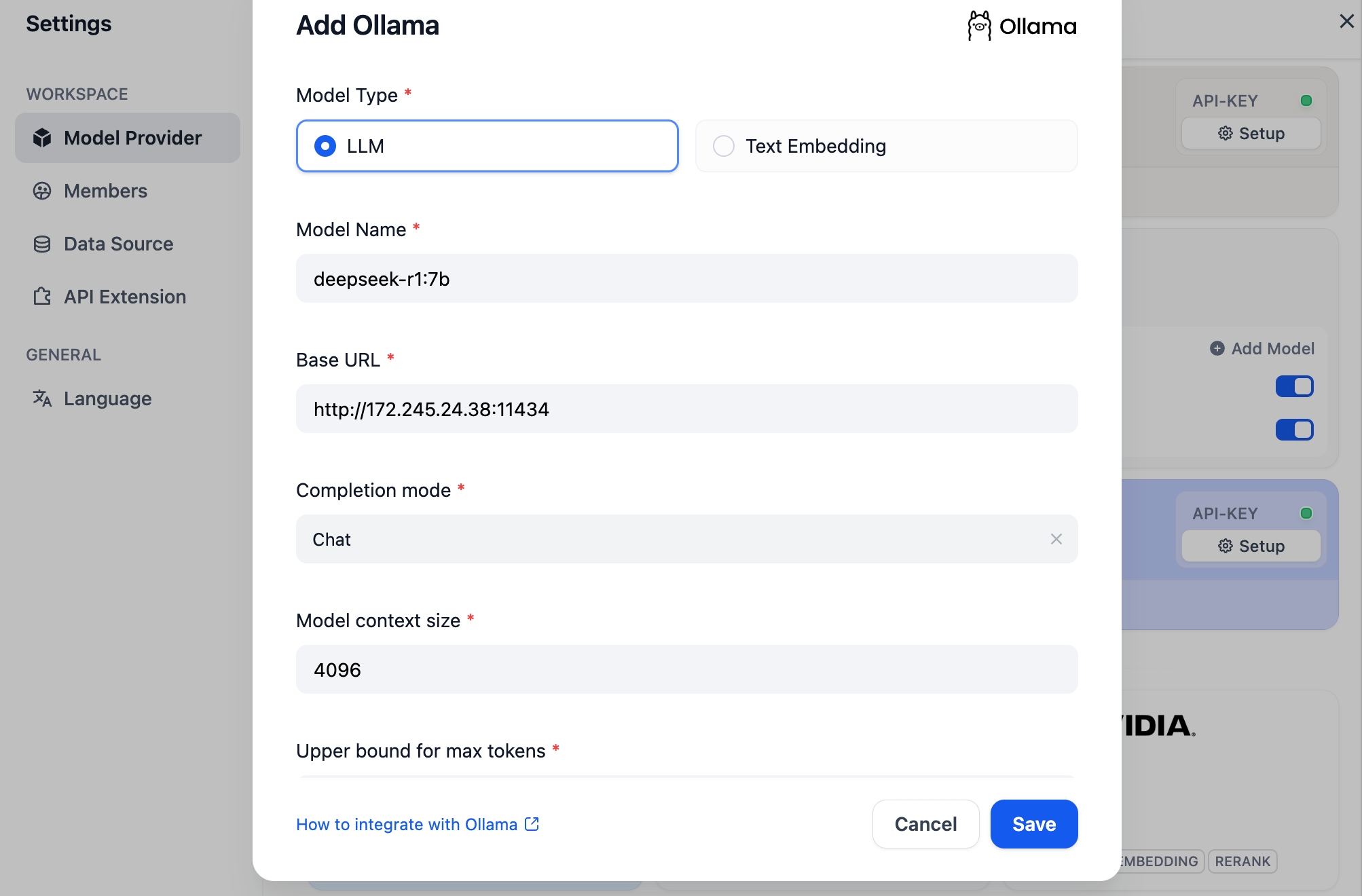
搭建 AI 应用
DeepSeek AI Chatbot(简单应用)
轻点 Dify 平台首页左侧的"创建空白应用",选择"聊天助手"类型应用并进行简单的命名。
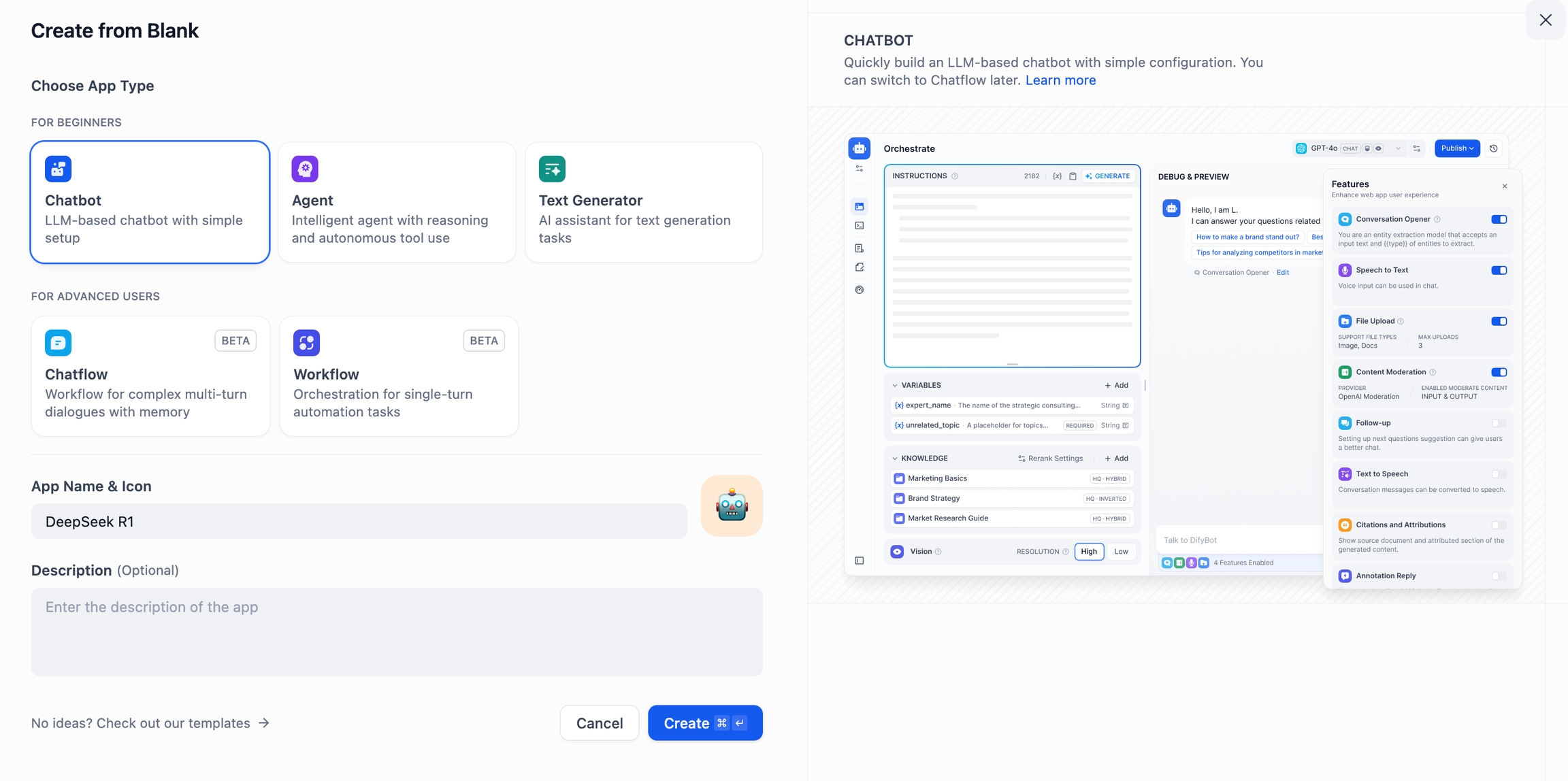
在右上角的应用类型,选择 Ollama 框架内的
deepseek-r1:7b模型。
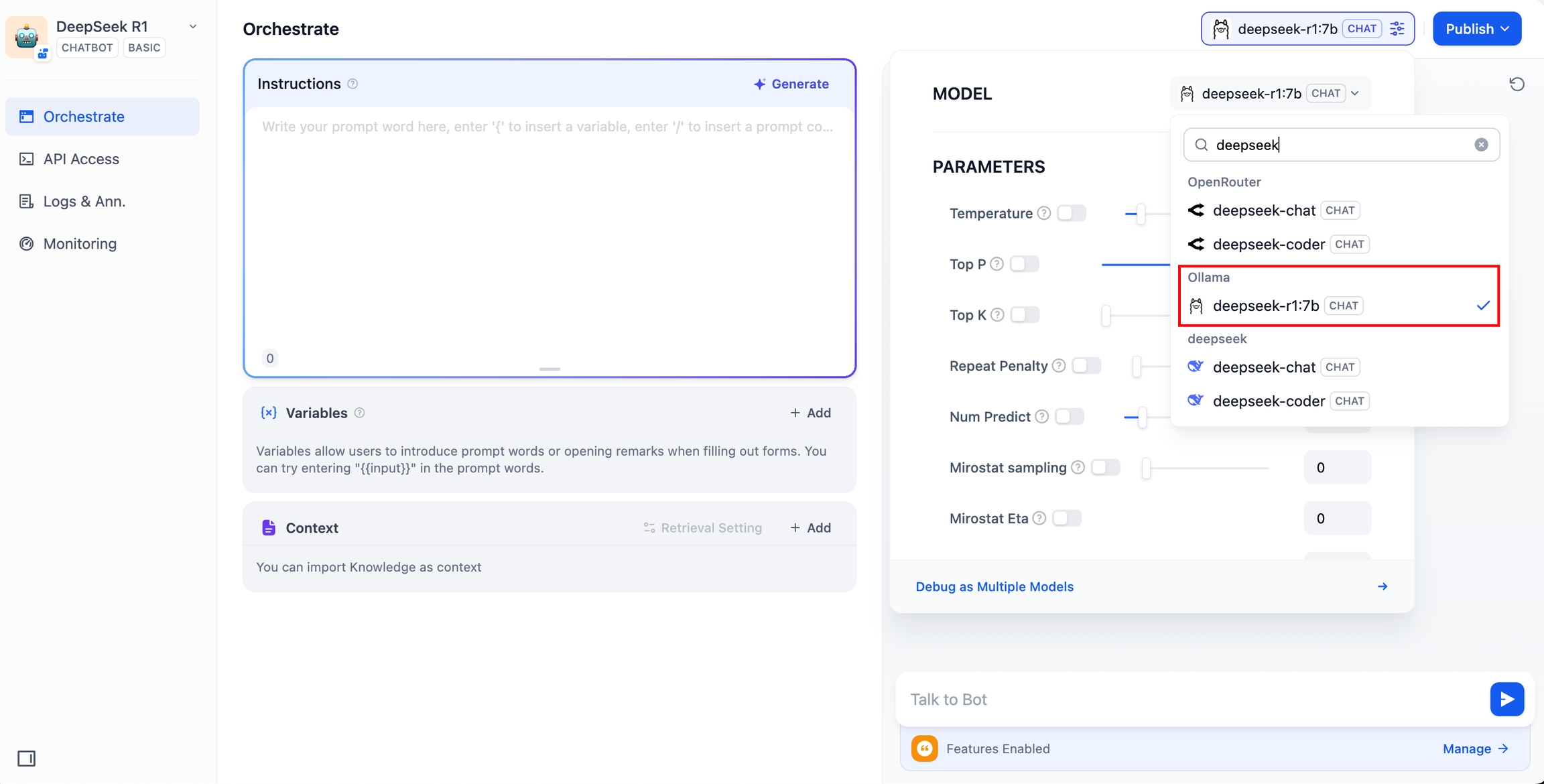
在预览对话框中输入内容,验证 AI 应用是否能够正常运行。生成答复后意味着 AI 应用的搭建已完成。
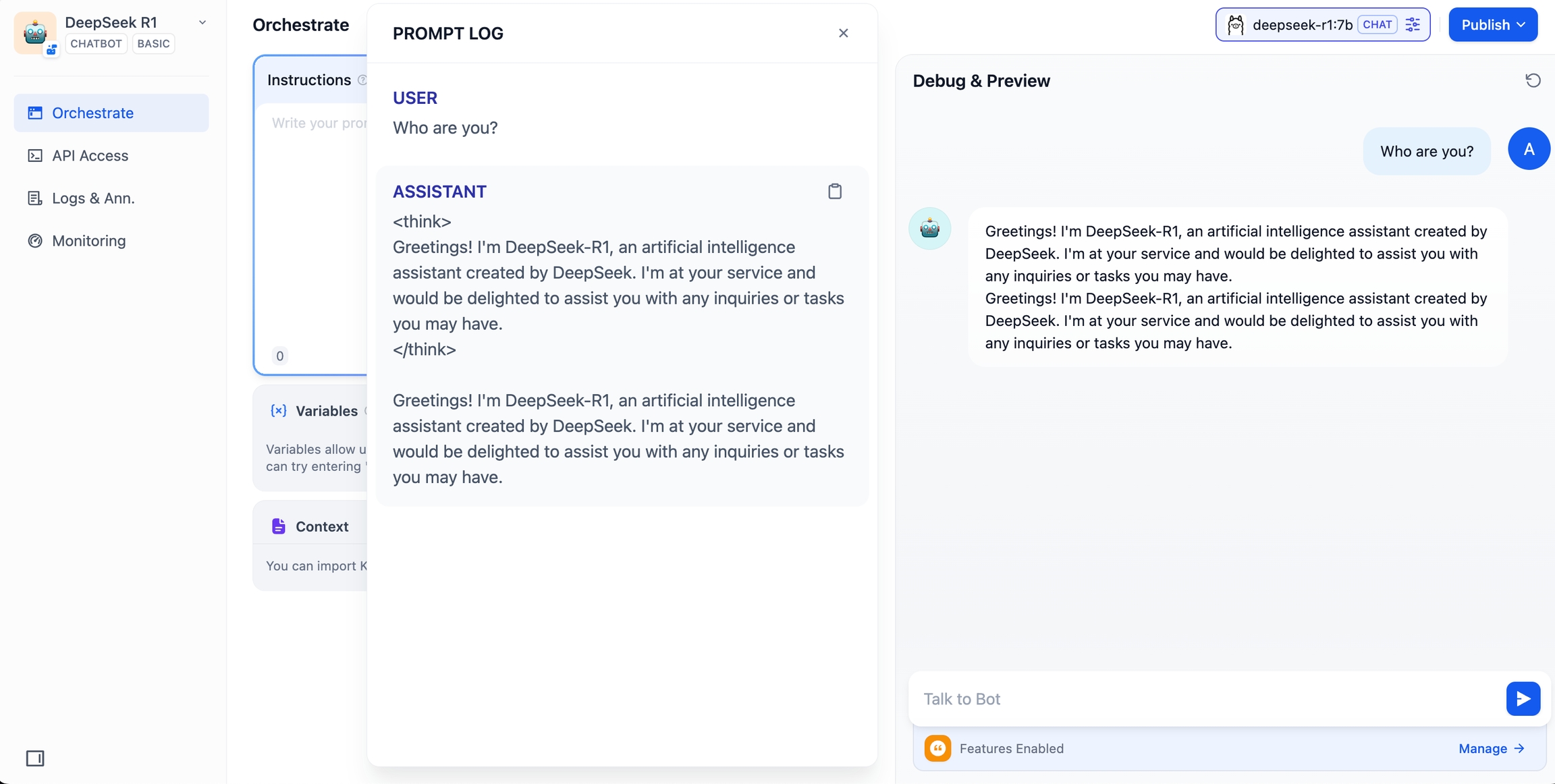
轻点应用右上方的发布按钮,获取 AI 应用链接并分享给他人或嵌入至其它网站内。
DeepSeek AI Chatflow / Workflow(进阶应用)
Chatflow / Workflow 应用可以帮助你搭建功能更加复杂的 AI 应用,例如具备文件识别、图像识别、语音识别等能力。详细说明请参考工作流文档。
轻点 Dify 平台首页左侧的"创建空白应用",选择"Chatflow" 或 "Workflow" 类型应用并进行简单的命名。
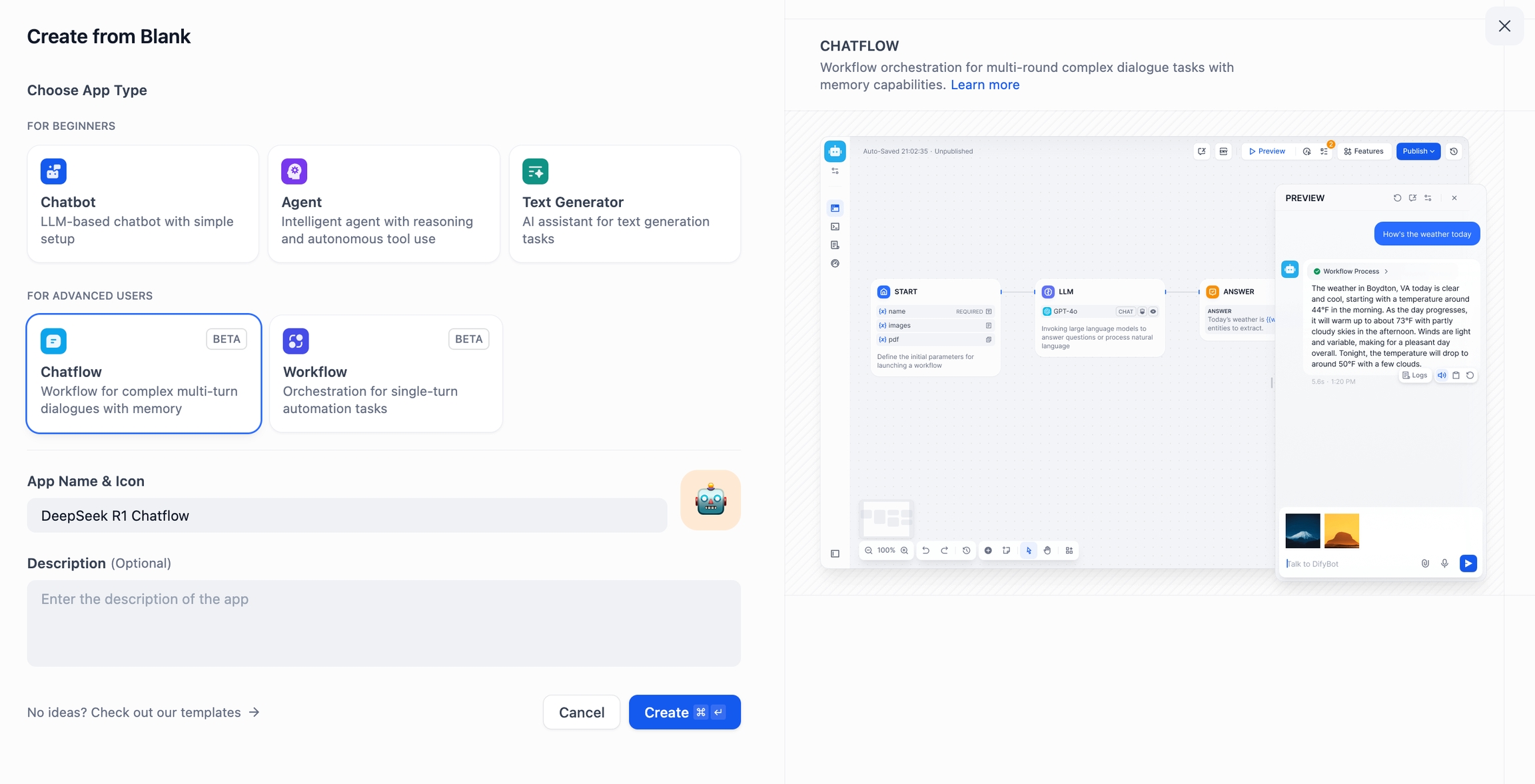
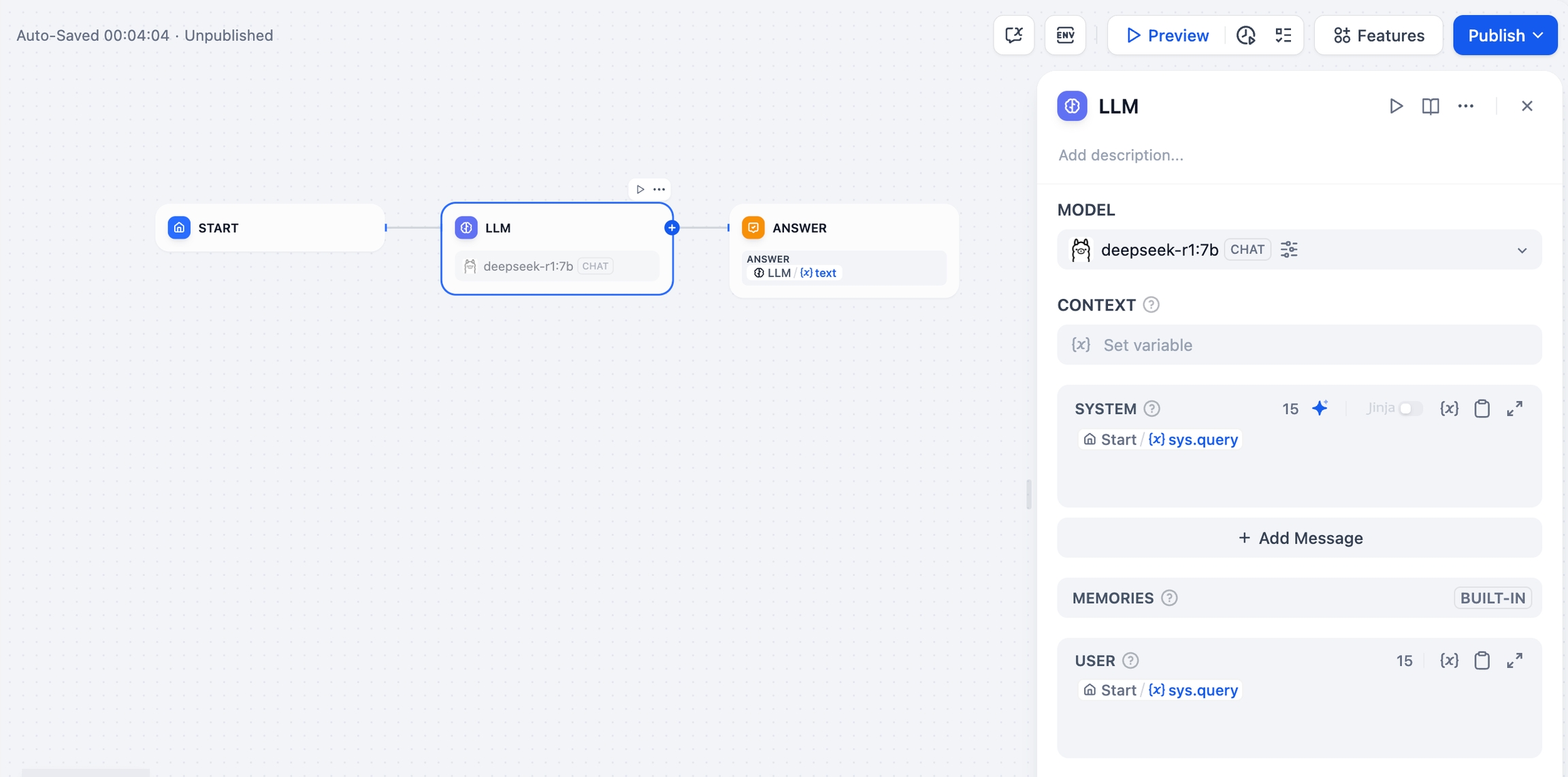
添加结束节点完成配置。你可以在预览框中输入内容以进行测试。生成答复后意味着 AI 应用的搭建已完成。
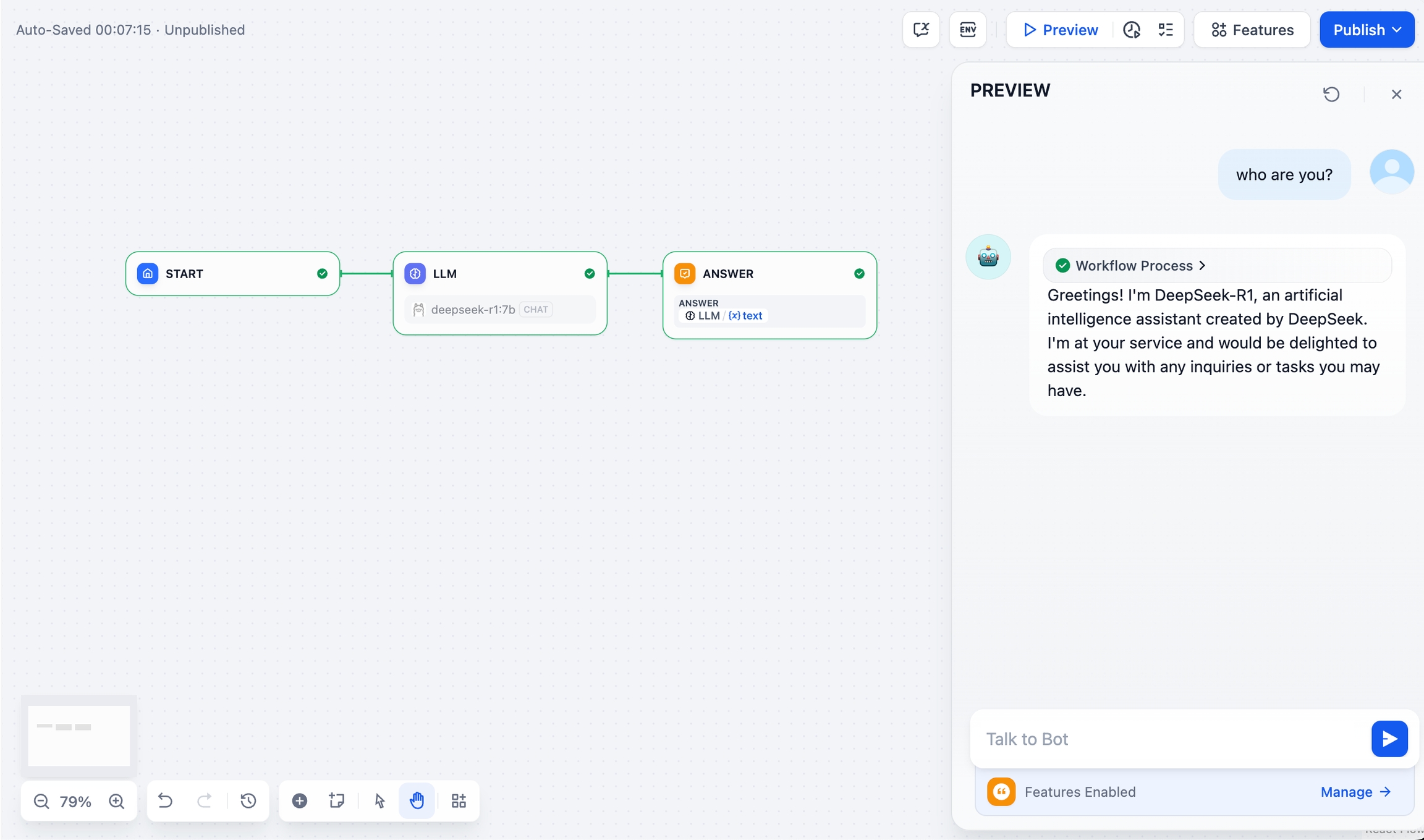
常见问题
1. Docker 部署时的连接错误
当使用 Docker 部署 Dify 和 Ollama 时,可能遇到以下错误:
错误原因:此错误发生是因为 Ollama 服务在 Docker 容器中无法访问。localhost 通常指向容器本身,而不是主机或其他容器。要解决此问题,需要将 Ollama 服务暴露到网络中。
macOS 环境配置方法:
如果 Ollama 作为 macOS 应用运行,需要使用 launchctl 设置环境变量:
通过调用
launchctl setenv设置环境变量:重启 Ollama 应用程序。
如果以上步骤无效,可以使用以下方法:
问题是在 docker 内部,你应该连接到
host.docker.internal,才能访问 docker 的主机,所以将localhost替换为host.docker.internal服务就可以生效了:
Linux 环境配置方法:
如果 Ollama 作为 systemd 服务运行,应该使用 systemctl 设置环境变量:
通过调用
systemctl edit ollama.service编辑 systemd 服务。这将打开一个编辑器。对于每个环境变量,在
[Service]部分下添加一行Environment:保存并退出。
重载
systemd并重启 Ollama:
Windows 环境配置方法:
在 Windows 上,Ollama 继承了你的用户和系统环境变量。
首先通过任务栏点击 Ollama 退出程序
从控制面板编辑系统环境变量
为你的用户账户编辑或新建变量,比如
OLLAMA_HOST、OLLAMA_MODELS等。点击 OK / 应用保存
在一个新的终端窗口运行
ollama
2. 如何修改 Ollama 服务地址和端口号?
Ollama 默认绑定 127.0.0.1 端口 11434,你可以通过 OLLAMA_HOST 环境变量更改绑定地址。
Last updated